
Përmbajtje:
- Autor John Day [email protected].
- Public 2024-01-30 12:17.
- E modifikuara e fundit 2025-01-23 15:10.


Nëse keni një USB Rubber Ducky, do ta dini se një detyrë shumë e bezdisshme është përpilimi i skenarit tuaj në një skedar.bin. Nëse duhet të bëni ndonjë lloj korrigjimi, do ta dini se shkarkimi i vazhdueshëm i skenarit tuaj të përpiluar mund të jetë një dhimbje. Pra, për të rregulluar këtë problem, krijova një VBScript që mund të përpilojë kodin tuaj shpejt dhe lehtë.
Ju mund të shkarkoni.exe të përpiluar dhe kodin burimor më poshtë.
Gjithsesi, me siguri po pyesni se si kam bërë një aplikacion kaq të mrekullueshëm GUI në vbs, dhe nëse po, kaloni në hapin 3.
Hapi 1: Instalimi…


Ekzistojnë gjithashtu udhëzime se si ta bëni këtë në skedarin REAMDE.txt. Gjithsesi, së pari duhet të krijoni një dosje në diskun tuaj C të quajtur 'temp' nëse nuk e keni tashmë. Gjithashtu, nëse nuk e keni tashmë të instaluar java, mund ta merrni nga këtu. Më pas shkarkoni duckencode.jar dhe zhvendoseni skedarin në dosjen tuaj c: / temp. Tjetra, nxirrni njërin nga skedarët.zip dhe drejtojeni Duck.hta në të njëjtën drejtori si 'ico.ico' dhe 'pic.gif' nëse jeni duke përdorur versionin jo të përpiluar. Ose nëse jeni duke përdorur.exe të përpiluar, thjesht ekzekutoni 'Duck.exe'.
Tani mund të kalojmë në hapin tjetër…
Hapi 2: Përdorimi…


Ky program është vërtet i drejtpërdrejtë, për ta përdorur atë, thjesht klikoni në 'Ngjit nga kujtesa' për të ngjitur automatikisht në kodin tuaj. Ose klikoni mbi ngarkimin nga skedari tekst, për të ngarkuar skriptin nga një skedar teksti. Pastaj kodi juaj do të shfaqet në kutinë e tekstit më poshtë. Bëni çdo ndryshim përfundimtar që mund të dëshironi në kodin tuaj dhe shtypni 'Encode'. Shkoni te c: / temp dhe lëvizni 'inject.bin' në USB Rubber Ducky tuaj.
Ju mund të pyesni se çfarë është script.txt. Çfarë është, është kodi i pakompiluar nga kutia e tekstit. Përdoret si një kopje rezervë e kodit të papërpunuar.
SHENIM: Nëse doni të bëni një shkrim të vogël, thjesht mund të shkruani kodin tuaj në kutinë e tekstit. Një mënyrë e shpejtë dhe e lehtë për të provuar USB Rubber Ducky tuaj.
Kaloni në hapin tjetër nëse doni të mësoni më shumë se si GUI në vbs dhe si është bërë ky program, përndryshe:
Faleminderit që e lexuat këtë udhëzues, dhe nëse keni ndonjë pyetje, koment ose shqetësim, ju lutemi postoni një koment ose më shkruani
Hapi 3: GUI në VBScript


Pra, po, është e mundur të bëni GUI në vbs. Mënyra se si e bëni atë, është duke e mbështjellur tekstin tuaj në një HTA. Nëse nuk e dini, HTA është një gjuhë skriptimi shumë e ngjashme me html e përdorur thjesht për të mbështjellur skriptet si vbscripts dhe jscripts në një GUI. Shpjegim dhe tutorial i hollësishëm këtu.
Pra, tani që e dini se çfarë është hta, më lejoni t'ju jap disa këshilla se si të krijoni me lehtësi teza. Fillimisht shkarkoni ndihmësin HTA (figura 2) më poshtë. Fatkeqësisht lidhja origjinale nuk funksionon më, por për fat kam ruajtur një kopje pak kohë më parë. Shkarkoni dhe instaloni tjetër vbsedit, i cili vjen me htaedit.
Pasi të keni këto dy programe, nuk keni vërtet nevojë për përvojë html/hta për të filluar krijimin e GUI -ve. E cila është e mrekullueshme për njerëzit si unë, të cilët nuk duan të mësojnë hta vetëm për të bërë GUI.
Tani kaloni në hapin tjetër për të parë se si e bëra kodifikuesin e rosës…
Hapi 4: Si ia arrita

Pra, së pari:
APPLICATIONNAME = "Kodifikuesi i rosës" ID = "DuckEncoder" VERSION = "1.0" INNERBORDER = "jo" MAXIMIZEBUTTON = "jo" ICON = "ico.ico" SCROLL = "jo"
Kjo krijon disa gjëra të tilla si ikona, lloji i kufirit, etj.
Nën Window_OnLoad self.resizeTo 400, 454 Dim objFso: Vendosni objFso = CreateObject ("Scripting. FileSystemObject") Nëse jo objFso. FileExists ("c: / temp / duckencode.jar") Pastaj MsgBox "Gabim, skedari nuk u gjet: c: / temp / duckencode.jar ", 16," Duck Encoder "Self.close () Fundi Nëse Fundi Nën
Tjetra, ky nën, funksionon automatikisht sa herë që programi është nisur për herë të parë. Ajo që bën është të ndryshojë madhësinë e dritares, pastaj kontrolloni për t'u siguruar që 'duckencode.jar' është në drejtorinë e duhur.
Nën OnClickButtonbtnLoad ()
Dim objShlApp, objFolderLocation, strFileLocation, objFso, objFolder, colFiles, strTextFileList, objFile Dim strCompleteText Set objFso = CreateObject ("Scripting. FileSystemObject") Set objShlAporShopAppsForFail = AplikimiShopAlporFailFail = AplikimiShtyShlFrlFl = AplikimiShtyForFel = AplikimiShtyShlFrlFl = Aplikimi_OporShlFel = Aplikimi: (0, "Shfleto për dosjen që përmban skedarin:", 16384, 0) Nëse Err. Numer 0 Pastaj MsgBox "Ju duhet të zgjidhni Dosjen që përmban skedarin.", 16, "Duck Encoder" Err. Clear () Tjetër Nëse objFolderLocation = "" Pastaj Dil nga Nën Në Gabim Shkova 0 Vendos objFolder = objFso. GetFolder (objFolderLocation. Self. Path & "\") Cakto colFiles = objFolder. Files strTextFileList = "" Për secilën objFile Në colFiles If InStr (objFile. Name, ".txt ") E gabuar Pastaj strTextFileList = strTextFileList & objFile. Name & vbCrLf Përfundoni Nëse Tjetër strFileLocation = InputBox (" Ju lutemi shkruani skedarin e tekstit të saktë që dëshironi të kodoni: "& vbCrLf & vbCrLf & strTextFileList," Ducky Encempt ", (strFileLocation) Pastaj Nëse Jo objFso. FileExists (objFolder Location. Self. Path & "\" & strFileLocation) Pastaj MsgBox "Gabim, ju duhet të zgjidhni një skedar teksti nga lista!", 16, "Duck Encoder" Tjetër në Gabim Resume Next strFileLocation = objFolderLocation. Self. Path & "\ "& strFileLocation Set objFile = objFso. OpenTextFile (strFileLocation, 1, FALSE) txtScript. Value = objFile. ReadAll objFile. Close () Nëse Err. Number 0 Pastaj MsgBox" Skedari i tekstit është bosh. ", 16", Kodifikimi i rosës. Nëse Përfundon Nëse Përfundon Nëse Përfundon nëse Përfundon Nën
Ok, kjo pjesë e kodit është vërtet konfuze, ky është kodi për kur përdoruesi klikon në 'Load from text file'. Meqenëse është praktikisht e pamundur të bëhet një dialog i skedarit të hapur në hta, Programi shfaq një shfletim për dialogun e dosjeve për t'i kërkuar përdoruesit të zgjedhë dosjen që përmban skedarin e skriptit. Pastaj programi hap një kuti hyrëse duke pyetur përdoruesin se cilin skedar teksti të ngarkojë brenda atij dosje. Pastaj programi lexon gjithçka që është brenda skedarit dhe e vendos atë në kutinë e tekstit.
Nën OnClickButtonbtnPaste () Dim objHTML, ClipboardText Set objHTML = CreateObject ("htmlfile") ClipboardText = objHTML. ParentWindow. ClipboardData. GetData ("tekst") Nëse IsNull (ClipboardText) Asgjë "Clipboard, Text" = "Inex, 16", True " "Duck Encoder" TxtScript. Value = ClipboardText Fundi Nëse Fundi Nën
E tëra që bën ky kod, është kur përdoruesi klikon në 'Ngjit nga skedari', programi ngarkon tekstin nga kujtesa në tabelën e tekstit.
Hapi 5: Si e bëra atë (pjesa 2)
Nën OnClickButtonbtnEncode () If txtScript. Value = "" Atëherë MsgBox "Nuk ka kod!", 16, "Encoder Duck" Else Dim objFso, txtScriptFile Set objFso = CreateObject ("Scripting. Filesystemobject") Vendos txtScriptFile = "c: / temp / script.txt", 2, E vërtetë) txtScriptFile. WriteLine (txtScript. Value) txtScriptFile. Close () idTimer = window.setTimeout ("Përpilo", 800, "VBScript") Përfundo Nëse Përfundo Nën -nën Kompilimin () window.clearTimeout (idTimer) Dim objWshShl: Set objWshShl = CreateObject ("WScript. Shell") objWshShl. Run "java.exe -jar c: / temp / duckencode.jar -ic: / temp / script.txt -oc: / temp / inject.bin ", 0 'MsgBox" Skenari i përpiluar për të injektuar.bin në c: / temp ", vbOKOnly+vbInformacion," Ducky Encoder "End Sub
Ky kod ekzekutohet kur klikoni në 'Encode'.
Ajo që bën është krijimi i një skedari teksti të quajtur script.txt dhe vendos atë që është brenda tekstit. Pastaj pret 0.8 sekonda dhe më pas e përpilon atë.
Pjesa tjetër e kodit thjesht krijon GUI. Prettyshtë mjaft vetë-shpjeguese nëse e dini hta bazë.
Recommended:
Shtoni ose hiqni mbrojtjen e shkrimit në çdo lloj disku .: 3 hapa

Shtoni ose hiqni mbrojtjen e shkrimit në çdo lloj disku .: Dëshironi të shtoni ose hiqni mbrojtjen e Shkrimit në diskun tuaj? Ndiqni këtë udhëzues dhe do ta bëni
Makina e shkrimit të detyrave të shtëpisë: 15 hapa

Makina për shkrimin e detyrave të shtëpisë: SHKARKONI APLIKIMIN TON NEW T NEW RI P TOR TET MERR T ALL GJITH PROJEKTET DIY T DIYS N ONE NJ ONE VEND. POR T D SHKARKUAR KLIKU MEL POSHTM. KLIKO KERTU > > > > > > PROJEKTE DIY Djema, sipas titullit ky është një projekt i thjeshtë duke përdorur Arduino për të bërë makinë shkrimi të detyrave të shtëpisë në
Tastiera kompjuterike e makinës së shkrimit: 13 hapa (me fotografi)

Makinë shkrimi Tastiera kompjuterike: Një makinë shkrimi që është një tastierë kompjuteri? Apo një tastierë kompjuteri që është një makinë shkrimi? Bota nuk mund ta dijë kurrë. Pavarësisht, përdorimi i njërës prej tyre sjell me vete një marramendje të caktuar që normalisht nuk gjendet në shtypjen e emrit të vet. Për të mos përmendur, është ndonjëherë kështu
Tutorial i Shkrimit të Shkëlqimit në Photoshop: 16 hapa

Tutorial i Shkrimit të Shkëlqimit në Photoshop: Duke qenë një stilist grafik i ndërmjetëm dhe gjeneralist multimedial, fonti i tekstit të shkëlqyeshëm është i zakonshëm me kërkesën e dizajnit. Në këtë udhëzues, unë do të tregoj hapat për të arritur fontin e tekstit të shkëlqyeshëm si grafik
Visuino PID Brushes Kontrolli i motorit dhe kodifikuesi: 5 hapa
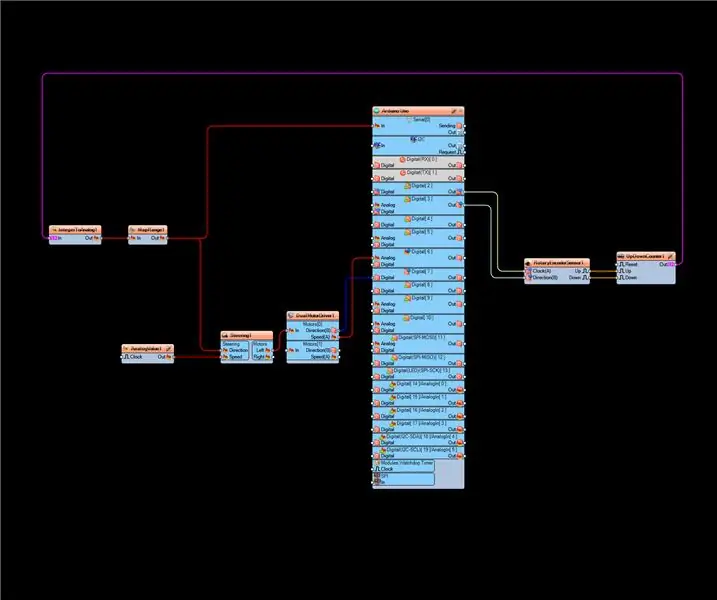
Visuino PID Brushes Motor Control and Encoder: Dzisiaj pokażę wam jak podłączyć servomotor szczotkowy z enkoderem optycznym do naszego arduino uno albo mega. Sot do t'ju tregoj se si të lidhni një servo motor furçë me një kodues optik me arduino uno ose mega tonë
